Xming とはフリーのWindows 用X サーバーである.
Xming とPuTTY をうまく利用すれば,ネットワーク経由でGUI アプリケーションを起動・操作することができる.
Xming のインストール
まず,Xming インストールの実行ファイルをダウンロードします.
Xming-fonts-6-9-0-31-setup.exe
を適当なところにダウンロードします.
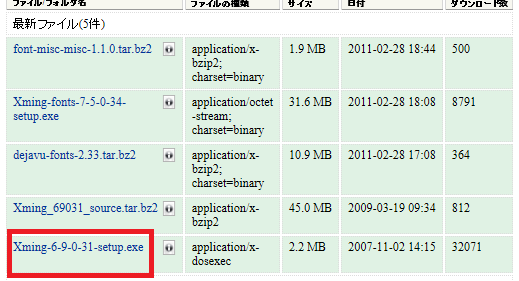
ダウンロードしたファイルを実行する.
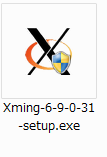
セットアップウィザードの開始→「Next」
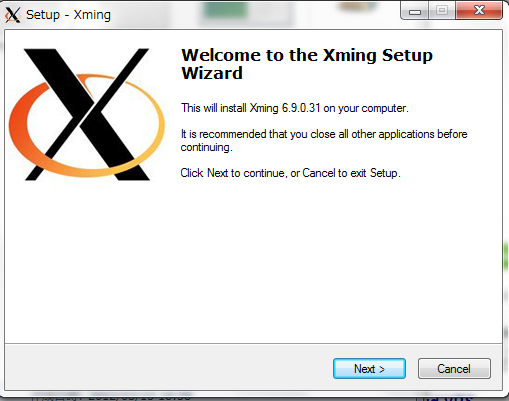
プログラムファイルの作成場所の指定→特に指定がなければデフォルトのままで「Next」
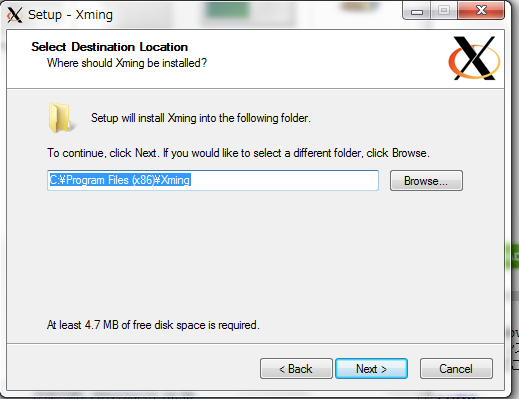
Select Components
「Full installation」
- 「Non US Keyboard support」
- 「XLaunch wizard - frontend for Xming」→いらない?
- 「Run utility - start programs with hidden console window」
PuTTY をすでに手持ちのパソコンに入れている方は「Don't install an SSH client」をチェック→「Next」
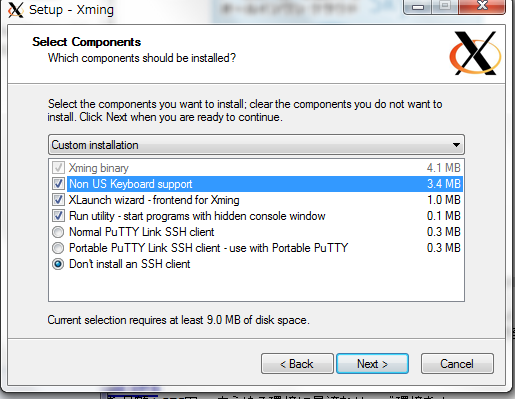
ショートカットの作成場所は適当でよい→「Next」
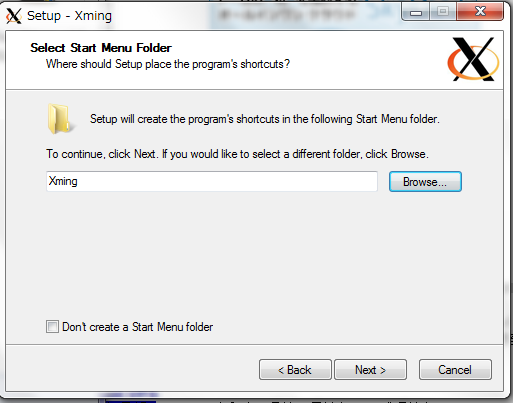
デスクトップにアイコンの作成
- 「Create a desktop icon for Xming」
- 「Create a desktop icon for XLaunch」
- 「Associate XLaunch.exe with the .xlaunch file extension」
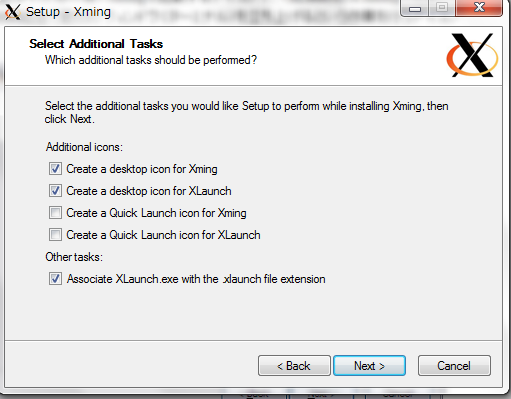
確認して「Install」
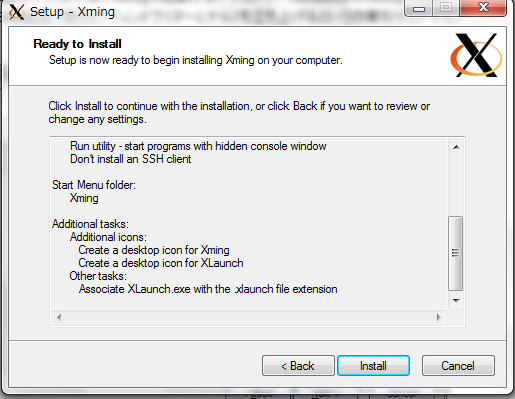
「Finish」
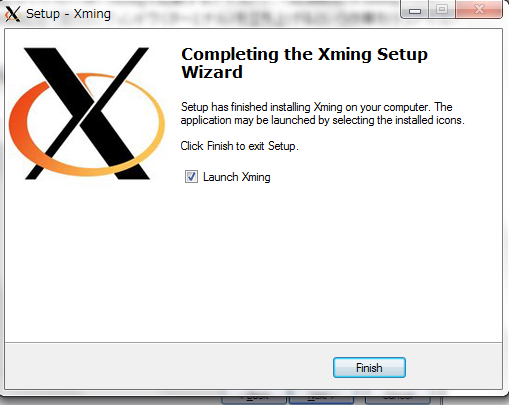
セットアップ完了!!
ファイアーウォールによるアクセス許可はしない→「キャンセル」
(SSH 接続するのでXming 用にポートを開ける必要はない)
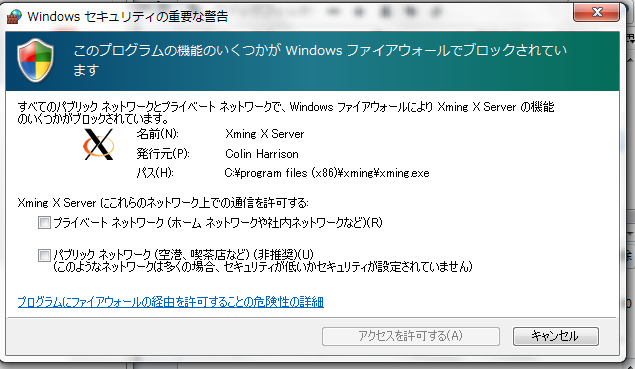
XLaunch の初期設定(この設定はもしかしたら必要ないかも)
XLaunch を起動する
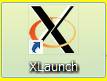
Display settings
「Multiple windows」が一番便利?(慣れ親しんでる?)のでデフォルトのまま「次へ」
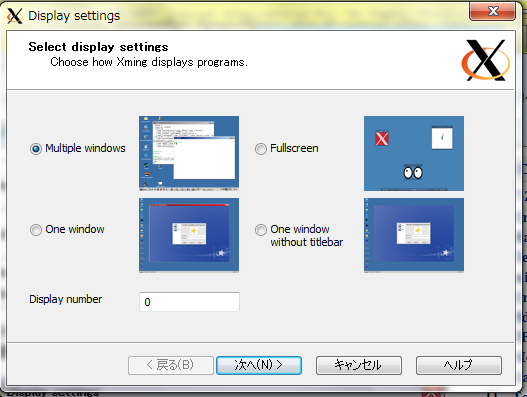
Xming の起動時の設定
ここでは起動後にPuTTY を使用するので「Start a program」にチェック→「次へ」
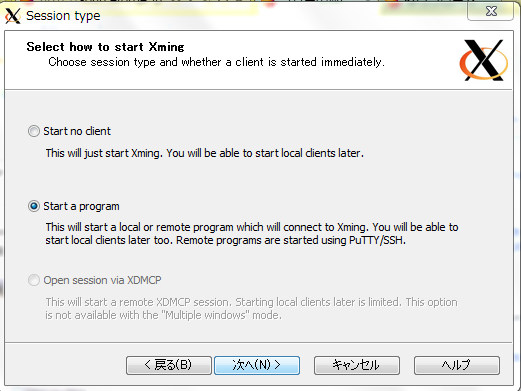
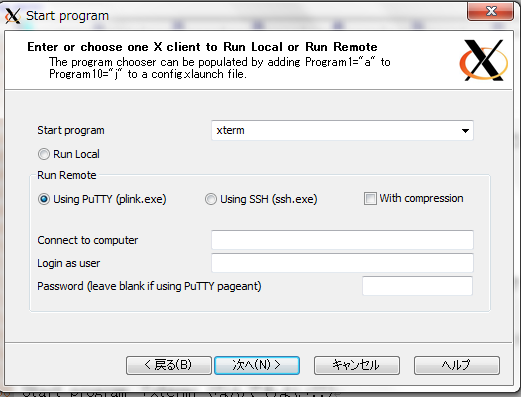
この後,PuTTY とXming を別々にインストールした場合には
plink.exe の場所を聞かれるので,plink.exe を開く.

オプションの指定は特にしなくてもよい→「次へ」
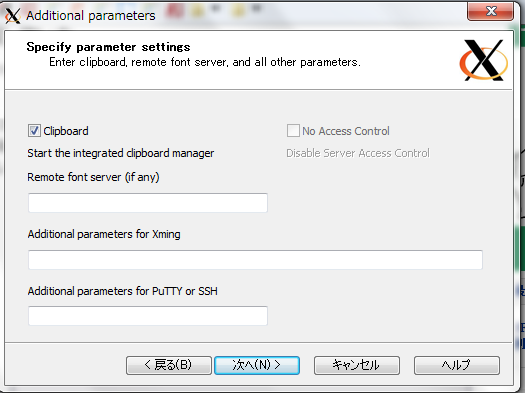
設定を保存したい場合は「Save configuration」をクリック
conffig.xlaunch を適当な場所に保存.
設定を変えたい場合はもう一度XLaunch を起動しなおせばOK
終了の場合は「完了」をクリック
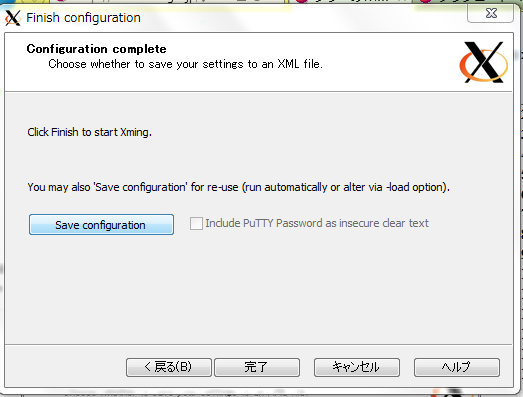
リモート側の設定
ローカル側でX11フォワーディング の設定をしていても
リモート側で設定されていない場合がある.
リモート側の設定etc/ssh/sshd_config に以下のように書き込めばよい.
X11Forwarding yes
X11DisplayOffset 10
X11UseLocalhost yes
PuTTY の設定・起動
「SSH」→「X11」→「X11 フォワーディングを有効にする」をチェック

Xming が立ち上がっている状態でPuTTY を起動し
リモートホストにログインする.
例えば,Xming 上でmlterm を立ち上げてみる
$ mlterm &
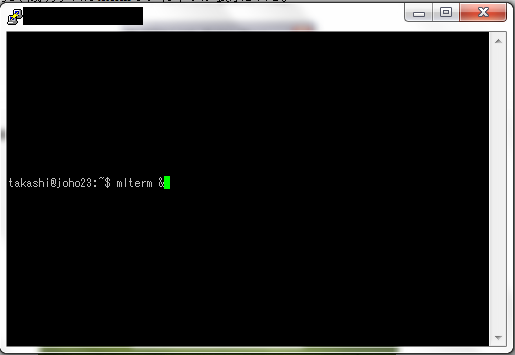
mlterm がWindows(Xming)上で立ち上がる.
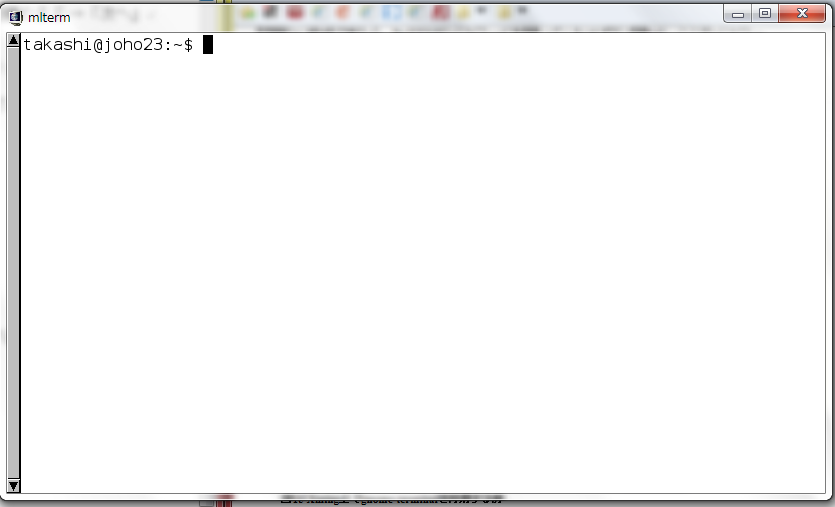
参考
xming+puttyでのXの使い方マニュアルフリーのWindows用Xサーバー「Xming」のインストールと基本設定、使い方 -
SourceForge.JP Magazine オープンソースの話題満載
SSH X11 フォワーディングでXmingにリモートのXを転送する - yuu_nkjm blog(2011-03-20)
hdk の自作ソフトの紹介 トップ